macOS는 보안 강화와 최신 프로토콜 지원을 이유로, High Sierra(10.13) 버전부터 기본적으로 telnet 명령어를 제거했습니다. 하지만 서버 연결 테스트, 포트 점검, 네트워크 디버깅과 같은 작업에서는 여전히 telnet이 유용하게 사용됩니다.
기본적으로 ssh를 대체할 수 있지만, 특정 서비스나 간단한 TCP 연결 테스트에는 telnet이 더 적합합니다. 따라서, 홈브류(Homebrew)와 같은 패키지 관리자를 통해 telnet을 설치하면 macOS에서도 쉽게 사용할 수 있습니다.
목차
Mac에서 telnet 설치하기
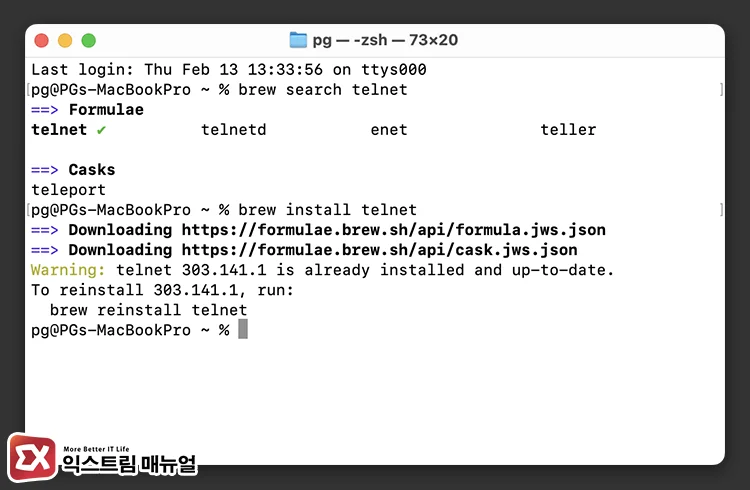
brew search telnet
brew install telnetHomebrew에서 telnet을 설치할 때, telnet과 telnetd 두 가지 패키지가 표시됩니다. 상대 서버에 접속하려면 클라이언트 버전인 telnet만 설치하면 됩니다. telnetd는 서버 역할을 위한 데몬 서비스이므로 혼동하지 않도록 주의하세요.
telnet 접속 명령어
telnet [IP주소] [PORT]telnet 명령어 뒤에 접속할 서버의 IP 또는 도메인 주소를 입력하고 그 뒤에 포트를 붙여 입력합니다. 텔넷은 네트워크 장비의 콘솔에 접근할 수 있을 뿐만 아니라 다른 프로토콜의 핑 테스트 용도로 사용할 수도 있습니다.
접속 성공 시
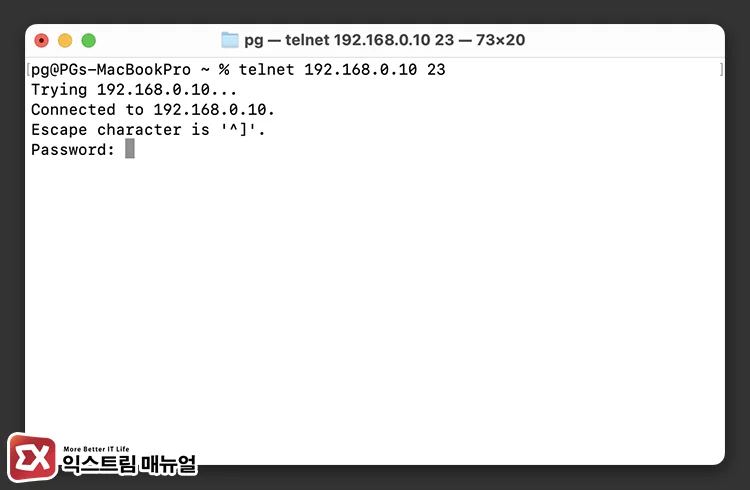
Escape character is '^]'.
Password: 상대 서버가 접속 가능한 상태라면 Password 입력 화면이 나타납니다. 암호를 입력해 콘솔에 접근할 수 있습니다.
접속 실패 시
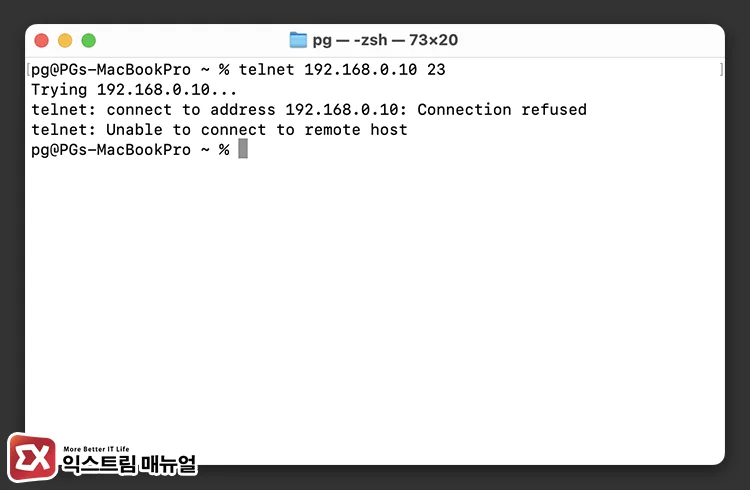
telnet: connect to address 192.168.0.10: Connection refused
telnet: Unable to connect to remote host상대 서버에 텔넷 데몬이 없거나 네트워크에 문제가 있는 경우 “Connection refused” 메시지가 표시되며 접속에 실패하게 됩니다.



